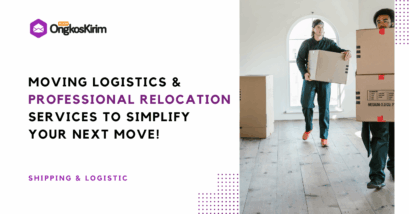Cara downgrade WooCommerce ke versi lama bisa jadi solusi bagi kamu yang mengalami masalah kompatibilitas dengan satu atau beberapa komponen WordPress, seperti plugin dan tema.
Misalnya kamu sudah menambahkan fitur konfirmasi pembayaran di WooCommerce. Ternyata, plugin yang digunakan tidak kompatibel dengan update WooCommerce terbaru.
Hasilnya performa website toko online kamu bisa jadi turun karena adanya error yang disebabkan WooCommerce yang tidak kompatibel.
Untuk itu, downgrade WooCommerce dibutuhkan. Namun sebelum itu, lakukan persiapan yang matang agar potensi error atau kehilangan data dapat kamu minimalisir.
Persiapan Sebelum Downgrade WooCommerce
Sebelum mengikuti cara downgrade WooCommerce pada website toko online kamu, alangkah baiknya melakukan beberapa persiapan berikut ini:
- Amankan data dengan cara backup WordPress terlebih dahulu untuk mencegah jika terjadi kesalahan seperti kehilangan data penting.
- Lakukan proses percobaan downgrade ini di environment staging, bukan di production. Sehingga ketika melakukan percobaan, tidak menganggu user website kamu.
- Saat sudah di staging, nonaktifkan plugin WooCommerce terlebih dahulu. Baru setelah itu lakukan proses downgrade atau rollback WooCommerce.
Selain itu, kamu juga dapat melakukan persiapan lain yang menurutmu krusial. Misalnya, penting untuk memeriksa kompatibilitas WooCommerce dengan plugin dan tema yang sedang digunakan, serta menyusun dokumentasi mengenai konfigurasi penting pada WooCommerce.
Setelah semua langkah tersebut selesai, barulah kamu dapat memulai proses rollback WooCommerce ke versi yang lebih lama.
Cara Downgrade WooCommerce ke Versi Sebelumnya
Ada dua metode yang dapat kamu coba untuk melakukan downgrade versi WooCommerce ke yang lebih lama, yakni metode manual dan menggunakan plugin.
Metode 1: Install Versi Lebih Lama (Manual)
Kelebihan downgrade WooCommerce ke versi sebelumnya dengan metode manual adalah kamu tidak perlu install plugin tambahan. Sehingga tidak menambah beban storage. Berikut langkah-langkahnya:
1. Kunjungi halaman WooCommerce.
2. Scroll ke bawah, di sidebar kanan, klik Advanced View.
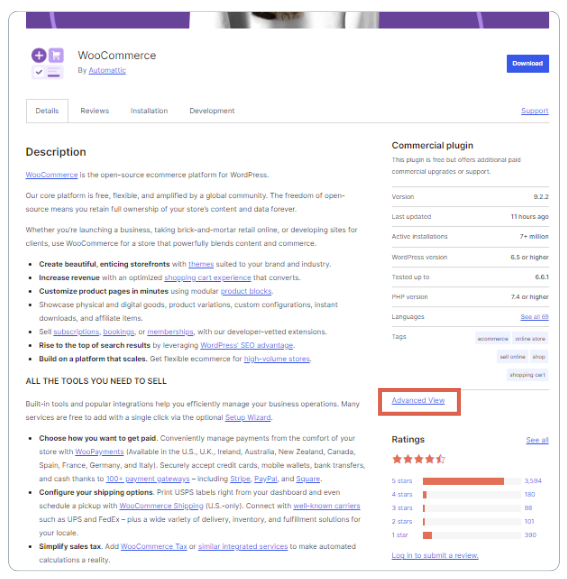
3. Scroll ke bawah lagi, klik Development Version > pilih versi yang kamu butuhkan > klik Download. File yang Anda download berbentuk ZIP.
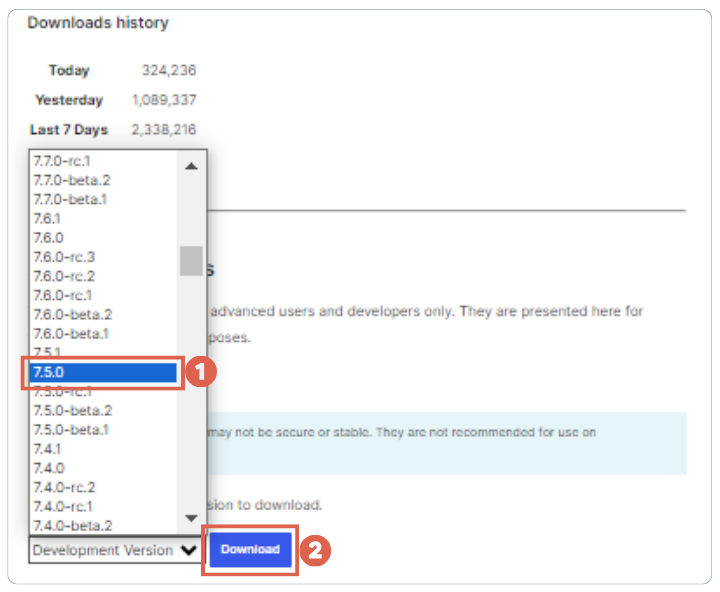
4. Buka halaman WordPress Anda > klik menu Plugins > klik Add New Plugin > klik Upload Plugin > klik Choose File dan pilih file WooCommerce yang sudah kamu download.
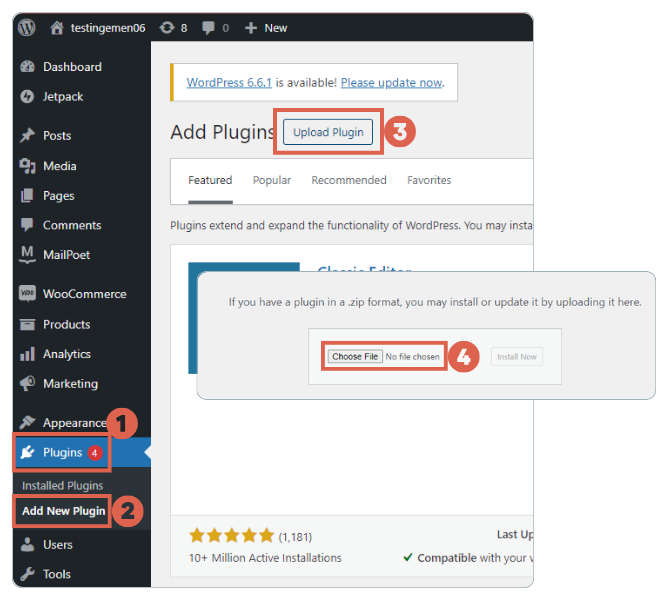
5. Jika sudah memilih plugin WooCommerce yang kamu download > klik Install Now.
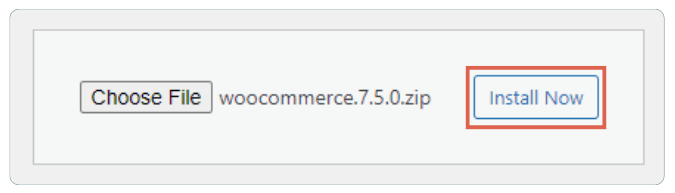
6. Pada halaman WordPress, klik Replace current with uploaded.
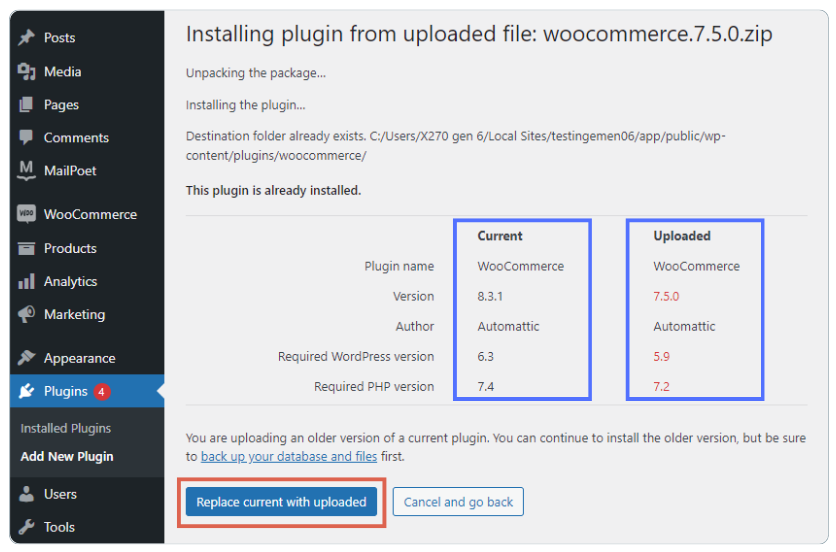
Baca Juga
7. Jika sudah terdapat pesan Plugin downgraded successfully, artinya sudah berhasil.
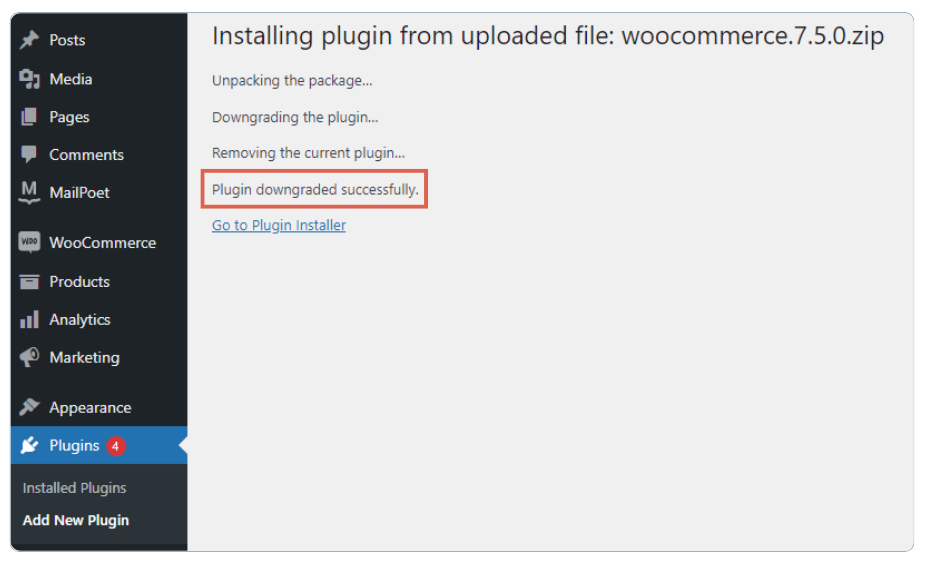
Kekurangan dari metode ini memang flow-nya agak panjang. Kamu bisa coba menggunakan metode kedua, yakni menggunakna plugin.
Metode 2: Menggunakan Plugin Rollback
Untuk melakukan downgrade dengan cara ini, kamu hanya perlu install plugin Rollback dengan cara instalasi plugin di WordPress seperti biasa. Berikut langkah-langkahnya:
1. Buka menu Plugins > klik Add New Plugin.
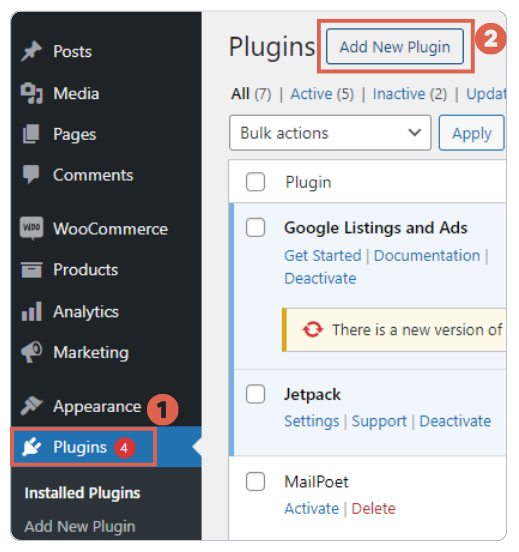
2. Cari plugin WP Rollback > Install Now.
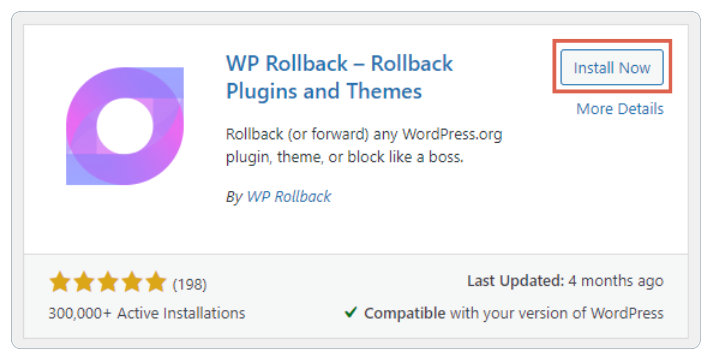
3. Jika sudah selesai proses instalasi, buka menu Installed Plugins > pada plugin WooCommerce yang ingin di-downgrade, klik Rollback.
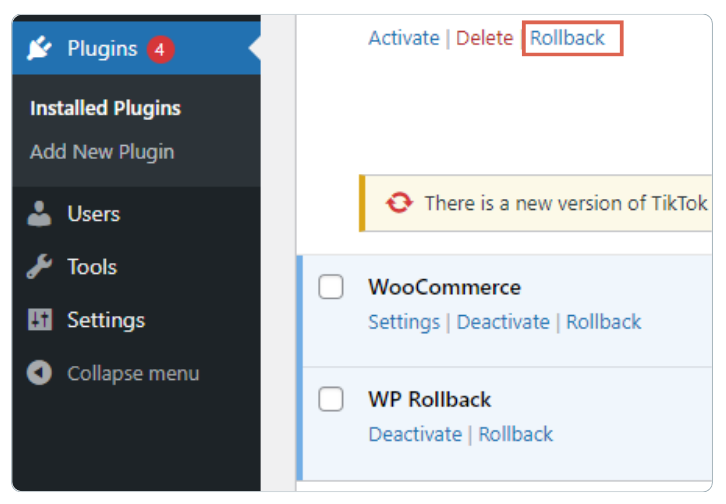
4. Cari versi WooCommerce yang kamu butuhkan > klik Rollback.
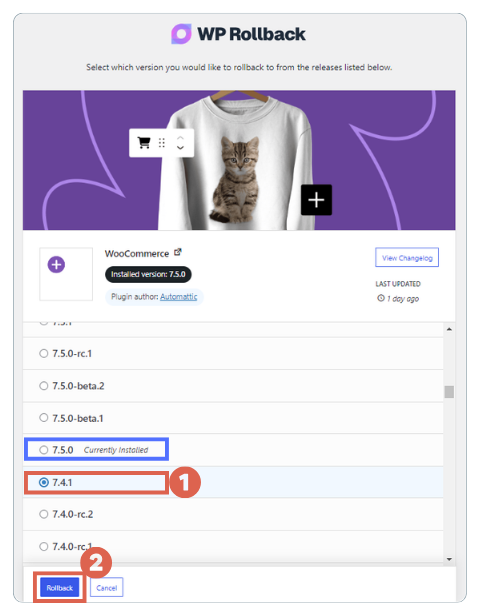
5. Klik Rollback pada halaman konfirmasi.
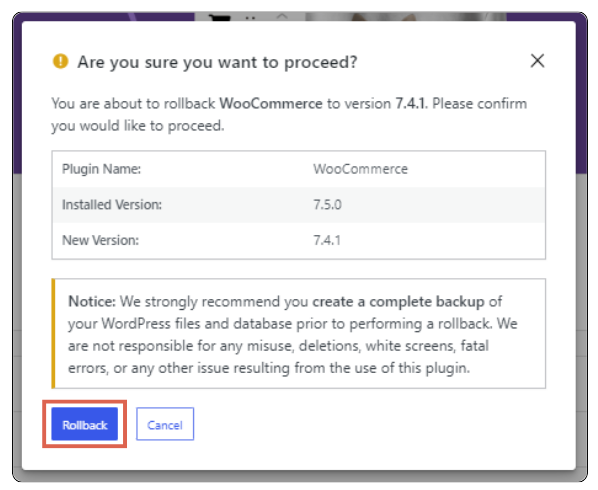
6. Jika sudah seleesai, pesan Plugin updated successfully muncul.
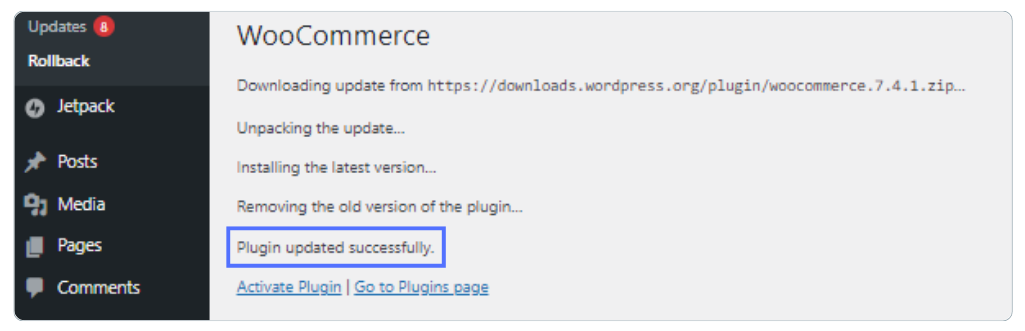
Plugin WP Rollback ini juga dapat kamu manfaatkan untuk mengelola plugin lainnya, sehingga prosesnya menjadi lebih efisien dan cepat.
Sudah Berhasil Downgrade WooCommerce ke Versi Sebelumnya
Demikian pembahasan tentang cara downgrade WooCommerce ke versi sebelumnya. Sehingga website toko online kamu bisa berfungsi dengan baik kembali.
Agar website toko online memiliki performa yang lebih optimal, pertimbangkan untuk menggunakan WooCommerce HPOS, sebuah sistem basis data inovatif yang dirancang oleh WooCommerce.
Untuk mulai penggunaanya, kamu bisa mempelajari cara convert WooCommerce Legacy ke HPOS. Prosesnya singkat dan mudah, jadi pemula pun dapat melakukannya.
Jika ada saran, kritik konstruktif atau masukkan apapun, kamu bisa sampaikan melalui kolom komentar di bawah atau melalui email kami di contact@tonjoo.com.
Jangan lupa untuk berkomentar dan beri kami masukan di laman Plugin Ongkos Kirim agar mampu menyuguhkan artikel berkualitas sesuai kebutuhan readers. Yuk, baca artikel menarik lainnya dari Moch. Nasikhun Amin seputar Info Ekspedisi, dan lain-lain. Informasi lebih lanjut dapat menghubungi operation@tonjoo.